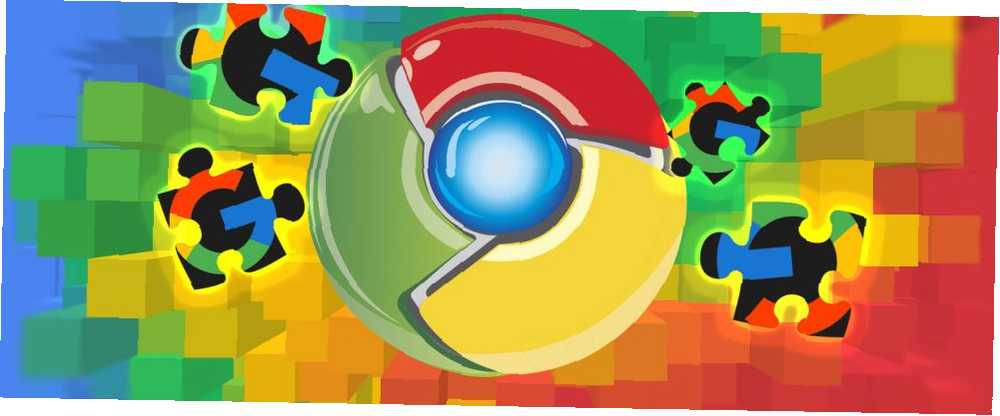
Mark Lucas
0
3083
811
Wszystkie rozszerzenia dostępne dla Google Chrome Najlepsze rozszerzenia Chrome Najlepsze rozszerzenia Chrome Lista tylko najlepszych rozszerzeń dla Google Chrome, w tym sugestie naszych czytelników. , może być trudno zdecydować, które z nich zainstalować. Przy tak wielu nieznanych podmiotach zewnętrznych możesz być zbyt ostrożny. Jeśli chcesz grać bezpiecznie, przejdź bezpośrednio do źródła - i kto lepiej zapewnia rozszerzenia Chrome niż Google?
Od przydatnych do unikalnych, oto najlepsze rozszerzenia Chrome bezpośrednio od Google, których potrzebujesz.
1. Google Mail Checker
Jeśli masz oko na swoją skrzynkę odbiorczą Gmaila 6 nowych darmowych rozszerzeń Gmaila dla Chrome musisz zainstalować 6 nowych bezpłatnych rozszerzeń Gmaila dla Chrome musisz zainstalować Jeśli używasz potężnego połączenia Google Chrome i Gmaila, pojawi się nowa przeglądarka rozszerzenia, które musisz sprawdzić. , to Google Mail Checker to rozszerzenie dla Ciebie.
Ten podstawowy przycisk pokazuje po prostu liczbę nieprzeczytanych wiadomości e-mail w skrzynce odbiorczej na pasku narzędzi. Możesz także kliknąć przycisk, aby otworzyć Gmaila.
2. Wyślij z Gmaila (przez Google)
Aby uzyskać najszybszy sposób wysłania e-maila z linkiem do odwiedzanej strony, sprawdź Wyślij z Gmaila. Po naciśnięciu przycisku zostanie wyświetlone okno podręczne dla konta Gmail. Okno zawiera skomponowaną wiadomość e-mail z wierszem tematu jako nazwą strony i adresem URL w treści.
Wszystko, co musisz zrobić, to dodać kontakt i kliknąć Wysłać.
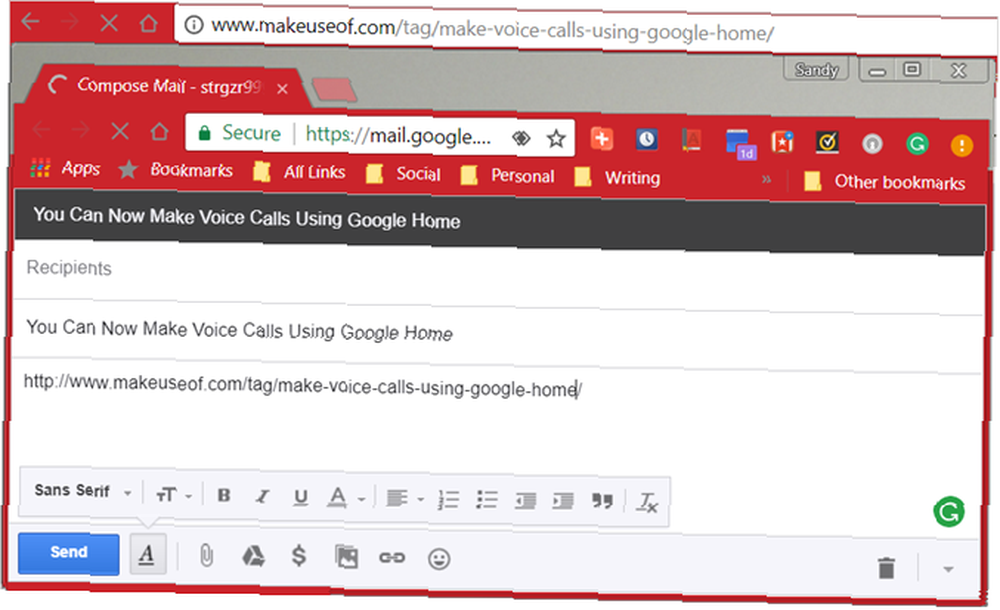
3. Google Hangouts
Rozszerzenie Google Hangouts zapewnia łatwy sposób rozpoczęcia rozmowy. Kliknij przycisk na pasku narzędzi, aby otworzyć małe okno Google Hangouts. Odbierz poprzedni czat, rozpocznij nowy, nawiąż połączenie telefoniczne lub rozpocznij rozmowę wideo.
Możesz także dostosować swój status, zmienić powiadomienia i zmienić ustawienia aplikacji Google Hangouts.
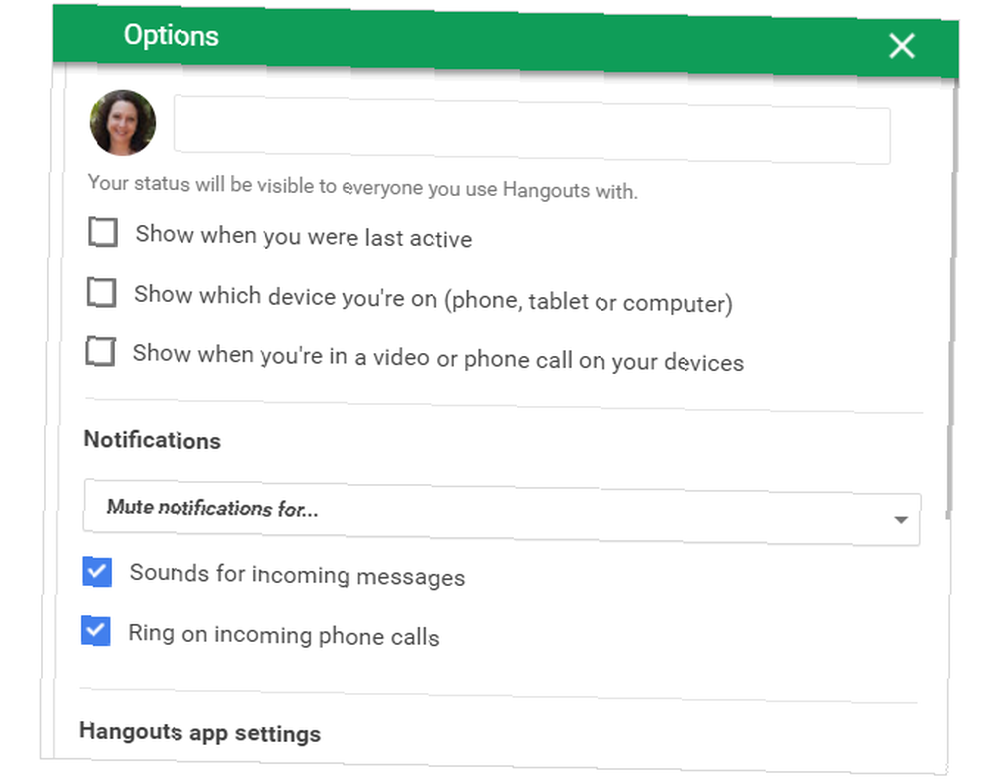
4. Edycja pakietu Office dla dokumentów, arkuszy i slajdów
Jeśli nie masz zainstalowanego pakietu Microsoft Office na komputerze, ale musisz otworzyć plik, potrzebujesz rozszerzenia Office Editing for Docs, Sheets & Slides. Po prostu przeciągnij plik do okna przeglądarki, a otworzy się w powiązanej aplikacji.
Na przykład plik Excel zostanie otwarty w Arkuszach Google, aby można go było wyświetlać i edytować. Następnie możesz zapisać plik w nowym lub oryginalnym formacie.
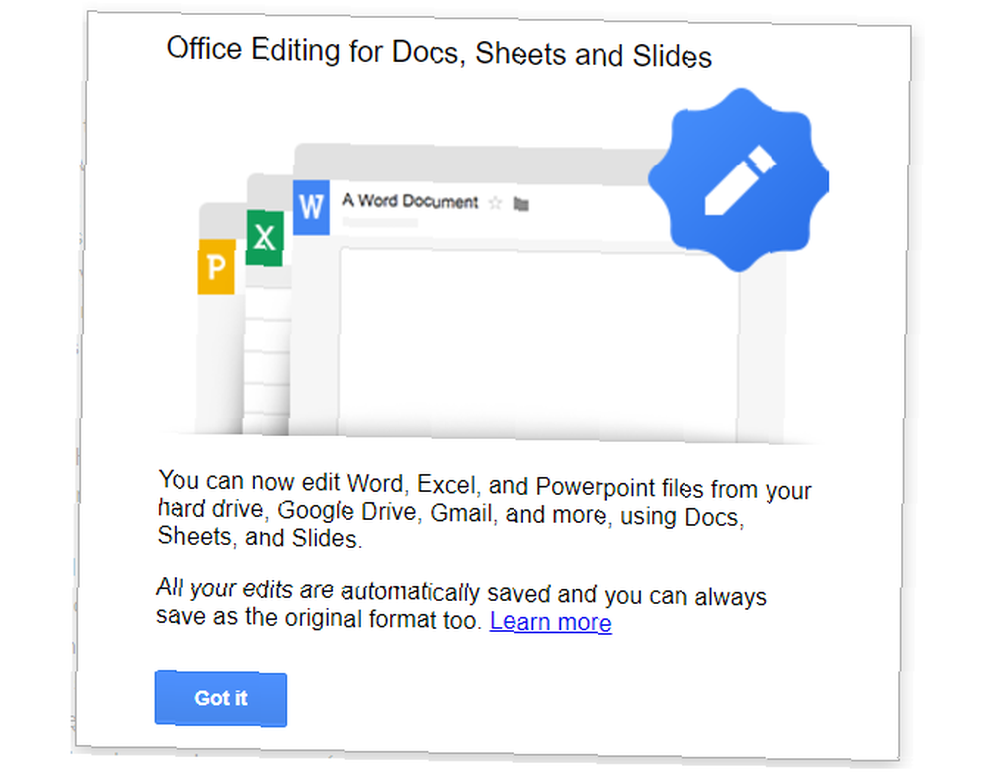
5. Zapisz na Dysku Google
Zapisz na Dysku Google umożliwia szybkie zapisanie bieżącej strony, dokumentu lub obrazu na koncie Google Drive. Aby zapisać stronę, po prostu kliknij przycisk na pasku narzędzi podczas wizyty. W przypadku innych elementów otwórz menu kontekstowe, klikając prawym przyciskiem myszy, a następnie wybierz Zapisz na Dysku Google opcja.
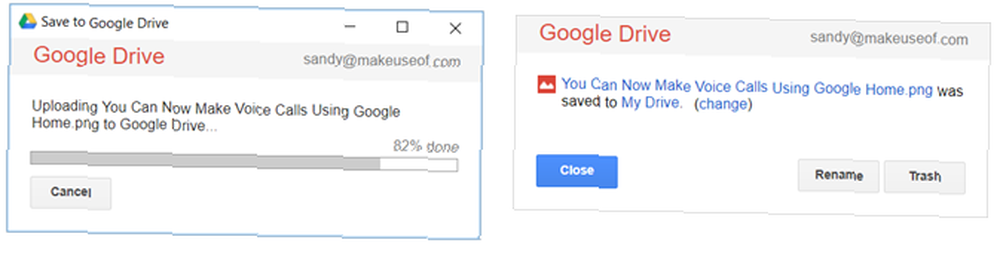
6. Wyszukaj według obrazu (przez Google)
Aby znaleźć podobne obrazy do tych, które widzisz, zainstaluj rozszerzenie Wyszukaj według obrazu. Następnie, gdy zobaczysz obraz w Internecie, kliknij prawym przyciskiem myszy, aby otworzyć menu kontekstowe i wybierz Wyszukaj w Google za pomocą tego obrazu. Zostanie otwarta nowa karta z wynikami wyszukiwania, która zawiera nie tylko podobne obrazy, ale także pasujące strony internetowe.
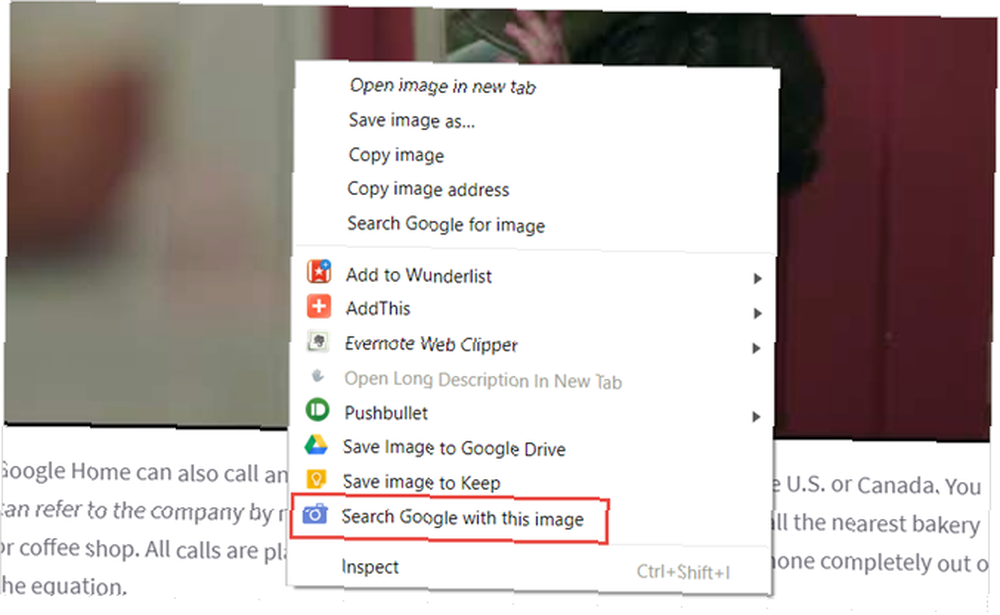
7. Podobne strony Google
Może przeglądasz sklep internetowy, czytasz blog lub prowadzisz badania i chciałbyś uzyskać porównywalne opcje. Podobne strony Google zawierają listę stron takich jak ta, którą odwiedzasz. Kliknij przycisk, wyświetl listę, a następnie wybierz jedną, aby przejść do witryny.
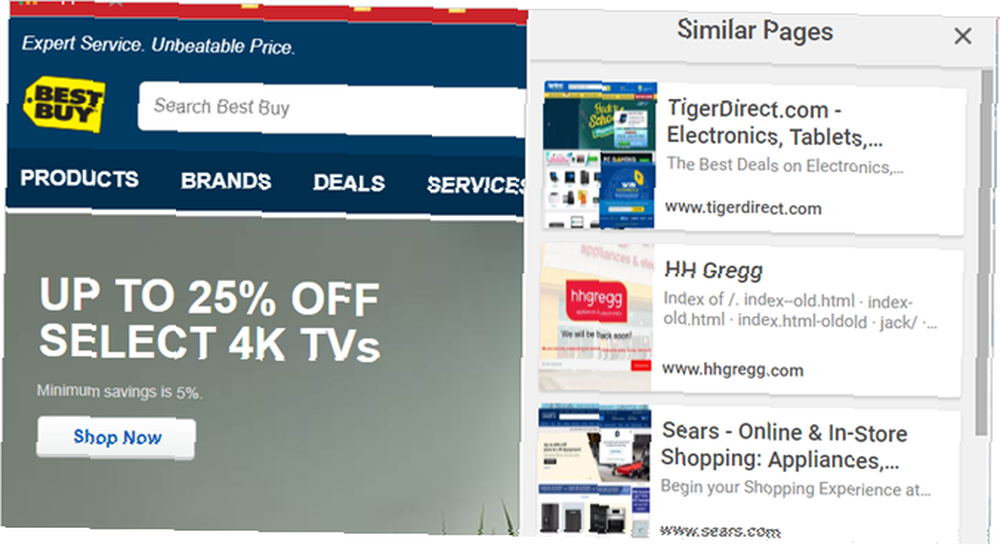
8. Tłumacz Google
Czasami potrzebujesz szybkiego tłumaczenia, więc rozszerzenie Tłumacz Google jest przydatnym narzędziem. Aby przetłumaczyć całą stronę 10 najlepszych narzędzi przeglądarki do tłumaczenia stron internetowych 10 najlepszych narzędzi przeglądarki do przetłumaczenia stron internetowych Prawie połowa całego Internetu jest niedostępna, chyba że znasz biegle wiele języków. Jakie są najlepsze narzędzia do tłumaczenia? Te. , po prostu naciśnij przycisk na pasku narzędzi i kliknij Przetłumacz tę stronę. Język strony automatycznie zmieni się na domyślny dialekt.
Aby wyświetlić poszczególne słowa i frazy, użyj myszy, aby je podświetlić, kliknij prawym przyciskiem myszy i wybierz tłumacz Google z menu kontekstowego. Możesz także kliknąć przycisk paska narzędzi, aby przetłumaczyć to, co wyróżniasz.
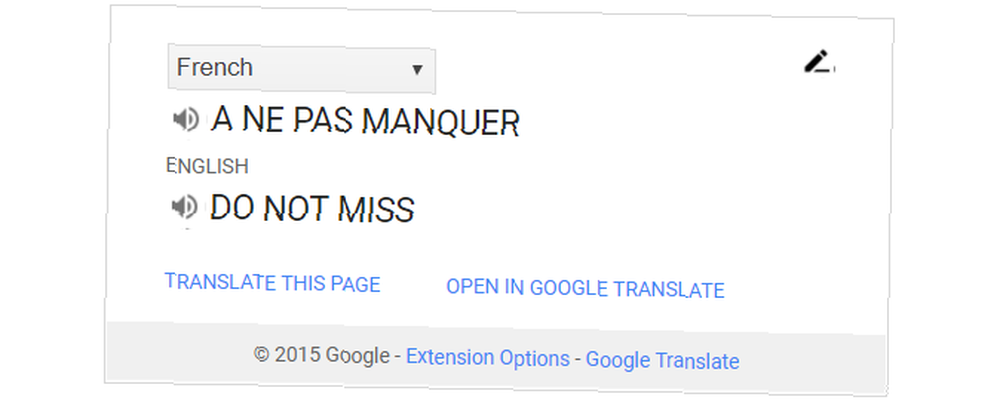
9. Narzędzia wprowadzania Google
Kiedy naprawdę potrzebujesz pisać w innym języku, Narzędzia do wprowadzania tekstu Google są niesamowite. Po zainstalowaniu rozszerzenia kliknij przycisk na pasku narzędzi i wybierz Opcje rozszerzenia. Następnie wybierz języki i narzędzia wprowadzania, których chcesz użyć.
Teraz, gdy odwiedzasz miejsce, w którym chcesz pisać w wybranym języku, kliknij przycisk paska narzędzi, aby włączyć narzędzie i to wszystko.
10. Color Enhancer
Dla tych, którzy są ślepi na kolory, to, co widzą na stronach internetowych, może być kłopotliwe. Google rozwiązuje ten problem z rozszerzeniem Color Enhancer. Kiedy odwiedzasz witrynę, kliknij przycisk i wybierz schemat kolorów, który najbardziej Ci odpowiada. Wybierz motyw z trzech opcji i użyj suwaków, aby dostosować go do własnych upodobań.
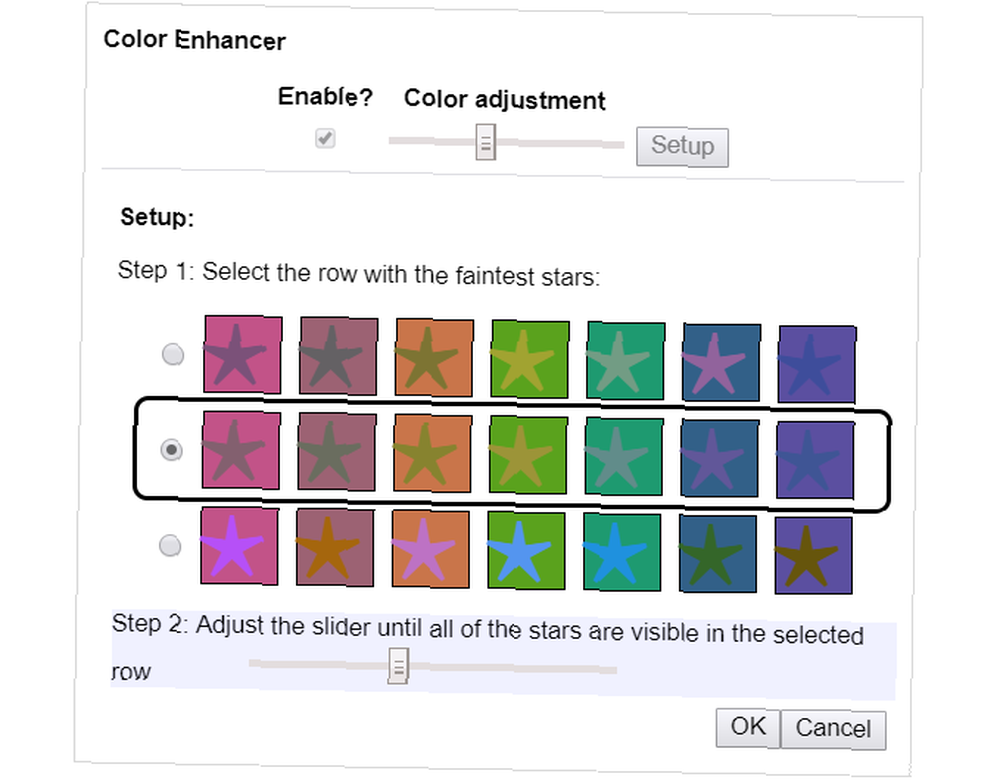
11. Przycisk Google Scholar
Jeśli jesteś studentem, być może znasz już Google Scholar, a to rozszerzenie daje ci skrót. Wyszukiwanie czasopism akademickich Jak znaleźć wysokiej jakości dokumenty akademickie za pomocą jednego wyszukiwania Jak znaleźć wysokiej jakości dokumenty akademickie za pomocą jednego wyszukiwania Wyszukiwarka akademicka jest obowiązkowa dla każdego studenta lub naukowca, a teraz istnieje alternatywa dla Google Scholar. , książki, raporty techniczne i więcej, po prostu naciśnij przycisk na pasku narzędzi. Pole wyszukiwania Google Scholar pojawi się w małym oknie, więc wystarczy wpisać słowo lub frazę i jesteś na dobrej drodze.
Jest to oszczędność czasu podczas prowadzenia badań, ponieważ nie musisz już otwierać strony Google Scholar w celu uzyskania pomocy.
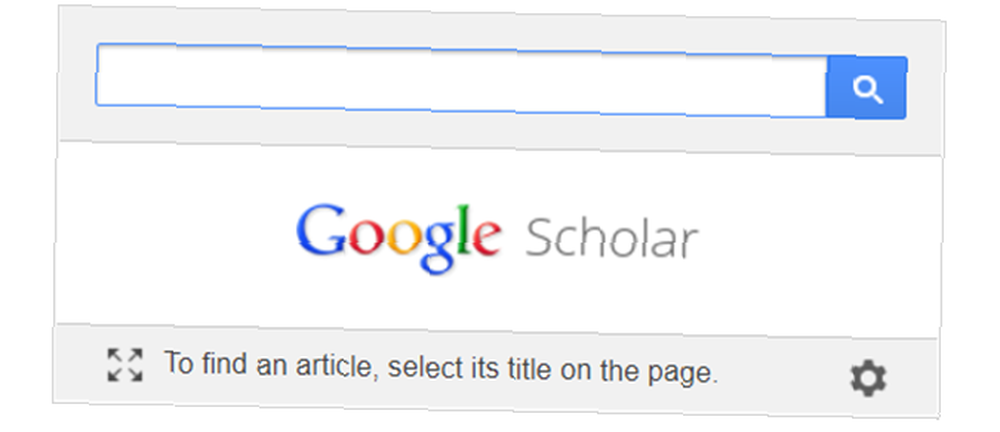
12. Google Tone
Google Tone jest idealny dla pracowników biurowych, klas szkolnych, studentów lub rodzin, którzy chcą dostać się na tę samą stronę. To fajne narzędzie umożliwia transmisję odwiedzanej strony na pobliskie komputery. Gdy wszyscy mają zainstalowane rozszerzenie, wystarczy kliknąć przycisk, aby wysłać im bieżącą stronę. Podczas wysyłania linku usłyszysz sygnał dźwiękowy, a następnie inni otrzymają powiadomienie.
Następnie wystarczy kliknąć, aby go otworzyć, aby wszyscy mogli razem odwiedzić tę stronę bez wiadomości e-mail i wiadomości błyskawicznych.
13. Widok Ziemi z Google Earth
Jeśli jesteś fanem Google Earth, dlaczego nie zobaczyć nowego, spektakularnego obrazu za każdym razem, gdy otwierasz kartę? Właśnie to robi Earth View z rozszerzenia Google Earth. Możesz przeglądać zdjęcia z poprzednich zakładek, pobrać zdjęcie jako tapetę lub otworzyć galerię, aby uzyskać więcej świetnych zdjęć.
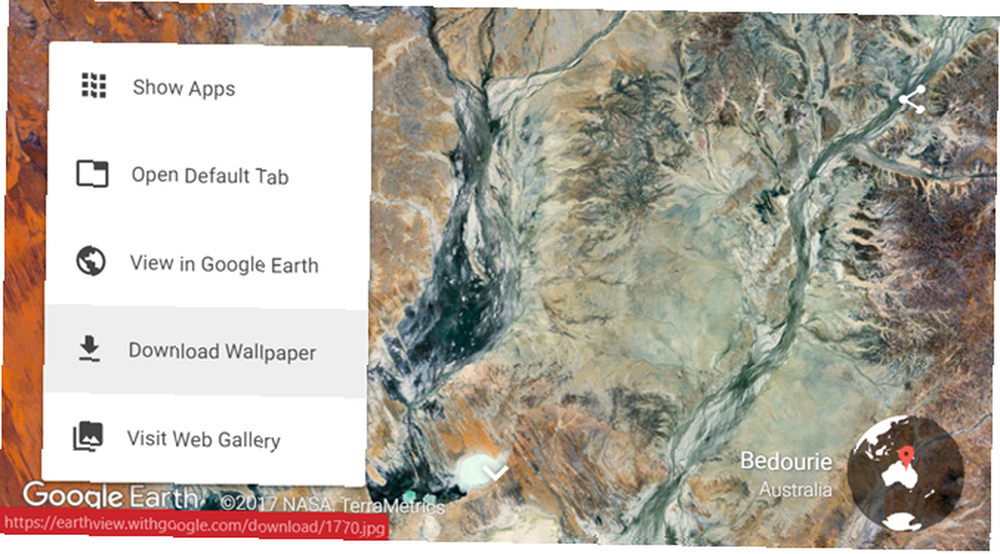
14. Google Art Project
Wolisz niesamowite zdjęcia dzieł sztuki w nowych kartach niż zdjęcia Ziemi? Google Art Project umieszcza dzieło sztuki w nowej karcie każdego dnia z krótkim opisem, nazwiskiem artysty i odpowiednią galerią. Chociaż obraz jest taki sam przy każdej nowej otwartej karcie, ty będzie zobaczyć inny każdego dnia.
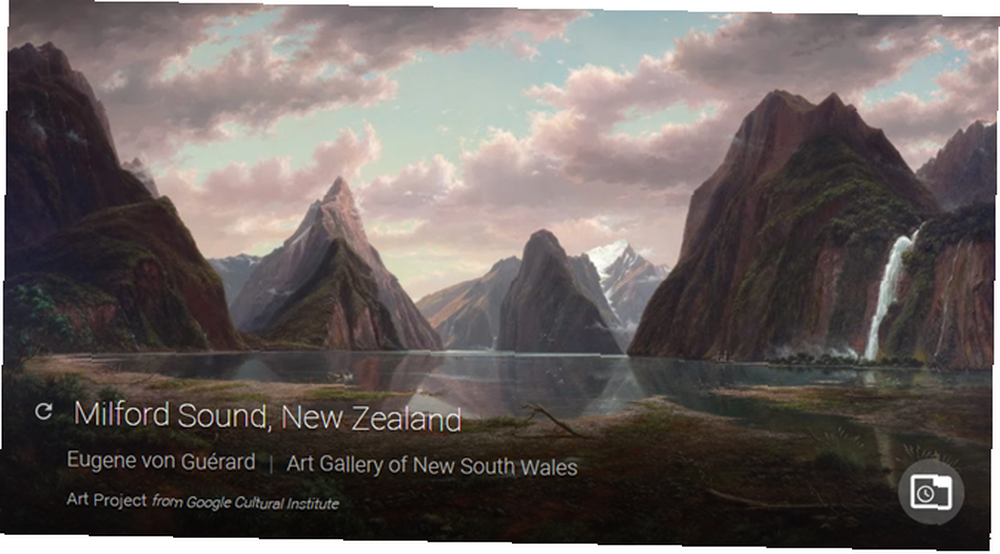
15. Uważna przerwa
Coś wyjątkowego od Google to rozszerzenie Mindful Break. Możesz skonfigurować to narzędzie, aby przypominało o zrobieniu sobie przerwy w wybranym czasie. Ustaw go na określoną liczbę godzin o określonej godzinie każdego dnia lub użyj losowego przypomnienia. Możesz także zdecydować, w jaki sposób otrzymać przypomnienie za pomocą ikony znaczka, powiadomienia w przeglądarce lub dźwięku dzwonka.
Rozszerzenie ma opcję rozpoczęcia ćwiczenia oddechowego i przejścia do trybu pełnoekranowego w celu uzyskania pełnej ostrości. Wystarczy kliknąć przycisk i zrelaksować się.
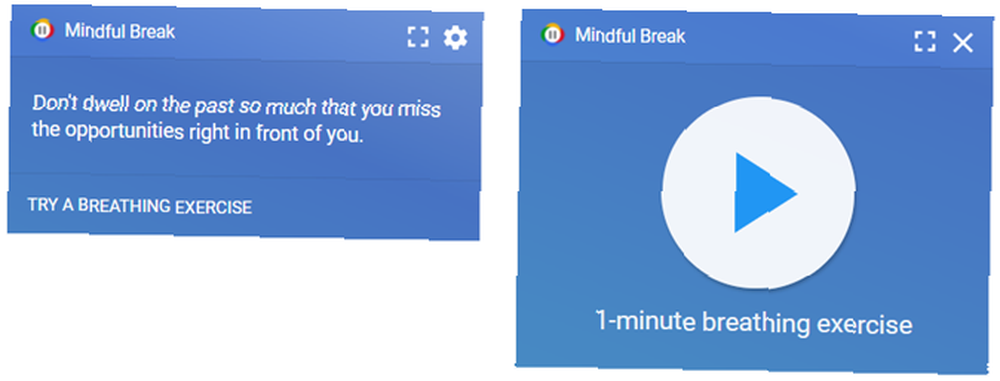
I to nie wszystko
To tylko krótka lista rozszerzeń Chrome 15 Nie można pominąć rozszerzeń Chrome pod kątem produktywności 15 Nie można pominąć rozszerzeń Chrome pod kątem produktywności Dzisiaj przedstawiamy kilka innych niezbędnych rozszerzeń, które pomogą Ci lepiej pracować online. dostępny z Google. Możesz znaleźć wiele innych, przeszukując Chrome Web Store.
Jeśli masz ulubionego, zarówno pod kątem funkcji, jak i zabawy, podziel się nim z tym, co czyni go atrakcyjnym w poniższych komentarzach!











